अनावश्यक फ़ाइलों से सिस्टम को साफ करें। कचरे और डुप्लीकेट से डिस्क की सफाई के लिए कार्यक्रम
विशेष उपकरण का उपयोग करना, अनावश्यक प्रोग्राम और अस्थायी फ़ाइलों को हटाएं, और सिस्टम डिस्क पर स्थान खाली करें।
शुरू करने से पहले, विंडोज सेटिंग्स और सिस्टम डेटा को सुरक्षित करने के लिए एक ऑपरेटिंग सिस्टम पुनर्स्थापना बिंदु बनाना सुनिश्चित करें, भले ही प्रतिकूल परिणाम का जोखिम बेहद कम हो। प्रारंभ क्लिक करें, कंप्यूटर पर राइट-क्लिक करें, और उसके बाद गुणक्लिक करें। बाएं फलक में, "सिस्टम सुरक्षा" पर क्लिक करें और "बनाएं" बटन पर क्लिक करें।

कार्यक्रम स्थापित करें पीसी Decrapifier और इसे प्रशासक अधिकारों के साथ चलाएं। "अनुशंसित" टैब में यह टूल अप्रयुक्त अनुप्रयोगों और परीक्षण सॉफ़्टवेयर को निकालने की पेशकश करेगा, जिसे अक्सर अपने डिफ़ॉल्ट निर्माताओं द्वारा लैपटॉप और डेस्कटॉप कंप्यूटर पर रखा जाता है। "संदिग्ध" और "बाकी सब कुछ" टैब में सभी स्थापित उपयोगिताओं को सूचीबद्ध किया गया है, जिनमें से आप अनावश्यक सॉफ़्टवेयर को निकालना चुनते हैं।

विंडोज और विभिन्न उपयोगकर्ता-स्थापित प्रोग्राम दोनों विभिन्न फ़ोल्डरों में अस्थायी डेटा संग्रहीत करते हैं। जब हार्ड डिस्क लगभग भर जाती है, तो अंतरिक्ष की कमी गति को सीमित करती है। यह क्लासिक हार्ड डिस्क (एचडीडी) और एसएसडी दोनों को समान रूप से प्रभावित करता है।
कार्यक्रम CCleaner अस्थायी फ़ाइलों और फ़ोल्डर्स को हटाने में मदद करता है, साथ ही अनावश्यक अनुप्रयोगों के स्टार्टअप को रोकता है। हमारी साइट से उपयोगिता डाउनलोड करें और इसे इंस्टॉल करें।
हटाने के विकल्पों की सूची "विंडोज़" और "एप्लीकेशन" टैब में सूचीबद्ध है। आपको आवश्यक विकल्पों को चिह्नित करें। फिर "विश्लेषण" (विश्लेषण) बटन पर क्लिक करें और फिर जांचें कि सभी सूचीबद्ध वस्तुओं को हटाया जाना चाहिए या नहीं हटाया जा सकता है। फिर "क्लीन क्लीनर" पर क्लिक करके सफाई प्रक्रिया शुरू करें।
उदाहरण के लिए, यदि अपने स्थानीय डिस्क फ़ोल्डर ब्राउज़र डाउनलोड फ़ोल्डर या कार्यक्रम भंडारण और ड्रॉपबॉक्स, या गूगल क्लाउड सेवाओं डेटा है - किसी भी कंप्यूटर की व्यवस्था विभाजन ड्राइव पर जल्दी और चुपचाप जमा वास्तविक डेटा के "पहाड़"।
आवश्यक कार्यक्रमों में से एक को खोजने के लिए विभिन्न सॉफ्टवेयर कचरा, "खाली" मुक्त स्थान, आप उपयोगिता का उपयोग कर सकते हैं ट्रीसाइज फ्री जो आपको आपके कंप्यूटर की हार्ड ड्राइव पर फ़ाइलों के आकार और पूर्वावलोकन के साथ सभी फ़ोल्डरों का एक अवलोकन प्रदान करेगा।
यदि आपको रूसी में कंप्यूटर से अनावश्यक फ़ाइलों को निकालने के लिए प्रोग्राम की आवश्यकता है, तो लेख के भीतर सभी कम या ज्यादा लोकप्रिय विकल्प माना जाएगा, और उनमें से 4 को विस्तृत ध्यान दिया जाएगा।
एक क्लीनर क्या है?
तथाकथित प्रोग्राम अप्रचलित या अनावश्यक फ़ाइलों की हार्ड डिस्क को साफ करने के लिए उपयोग किए जाते हैं। वे आपको अंतरिक्ष मुक्त करने, सुरक्षा प्रदान करने, ऑपरेटिंग सिस्टम की गति को बढ़ाने के साथ-साथ इसके व्यक्तिगत घटकों को भी अनुमति देते हैं। यहां ऐसे कार्यक्रमों की एक छोटी सूची दी गई है:
- CCleaner।
- अंतिम अनइंस्टॉलर।
- समीर:।
- Unlocker।
- चालक स्वीपर।
- उन्नत सिस्टमकेयर।
- चमकदार उपयोगिताएं
- सिस्टम क्लीनर
- एवीजी पीसी ट्यूनअप।
- nCleaner।
- EasyCleaner।
- एसबीएमएवी डिस्क क्लीनर।
- AdwCleaner।
- फिर भी एक और क्लीनर।
- FreeSpacer।
- Auslogisc रजिस्ट्री क्लीननेट।
- खाली निर्देशिका हटाएं।
- गोमेद।
CCleaner
यह सबसे बहुआयामी कार्यक्रमों में से एक है, जो काम की एक उच्च गुणवत्ता दिखाता है। यह फ़ाइल की आवश्यकता और सुरक्षा के सत्यापन के कई अलग-अलग स्तर प्रदान करता है। इसका उपयोग कुछ उपयोगी और उपयोगी रूप से गलती से नहीं करने के लिए किया जाता है। यदि उपयोगकर्ता इसे भरोसा नहीं करते हैं, तो उनके पास बैकअप सिस्टम है। यह प्रोग्राम ब्राउज़र और ऑपरेटिंग सिस्टम के साथ काम कर सकता है। यह ट्रैश, लॉग फाइल, नवीनतम डाउनलोड का स्थान, रजिस्टरों और बहुत कुछ को साफ़ करने में सक्षम होगा। और यह सब मुफ्त है! एक अच्छे तरीके से, इस कार्यक्रम को अपने सभी फायदों के बारे में बताने के लिए एक संपूर्ण लेख समर्पित करना होगा। कई चेक के परिणामस्वरूप, इसकी कार्यक्षमता और दक्षता के साथ-साथ उपयोगकर्ता के अनुकूल इंटरफ़ेस के कारण अक्सर यह पहली जगह होती है।
अंतिम अनइंस्टॉलर
 यह सॉफ़्टवेयर, जो सिस्टम रजिस्ट्री और कचरे के हार्ड ड्राइव को साफ़ कर देगा जो हटाए जाने पर अलग-अलग एप्लिकेशन के बाद छोड़ा गया था। सबसे पहले, कार्यक्रम को सब कुछ स्कैन करने की जरूरत है। फिर उपयोगकर्ता को एक सूची दी जाएगी, जिसमें हटाने के लिए अनुशंसित सभी डेटा शामिल होंगे। कंप्यूटर से अनावश्यक फ़ाइलों को हटाने के लिए यह प्रोग्राम उपयोगकर्ता के अनुकूल इंटरफ़ेस है, इसलिए इसकी सेवाओं का उपयोग करना आसान है। इसके अतिरिक्त, इसमें एक बड़ा डेटाबेस है, जो आपको लगभग सौ प्रतिशत गारंटी के साथ अनावश्यक फ़ाइलों या गलत रजिस्ट्री प्रविष्टियों को खोजने की अनुमति देता है। कार्यक्रम के सेंसर से छिपाना बहुत मुश्किल होगा। उपयोगकर्ता निम्नलिखित विकल्पों में से चुन सकते हैं:
यह सॉफ़्टवेयर, जो सिस्टम रजिस्ट्री और कचरे के हार्ड ड्राइव को साफ़ कर देगा जो हटाए जाने पर अलग-अलग एप्लिकेशन के बाद छोड़ा गया था। सबसे पहले, कार्यक्रम को सब कुछ स्कैन करने की जरूरत है। फिर उपयोगकर्ता को एक सूची दी जाएगी, जिसमें हटाने के लिए अनुशंसित सभी डेटा शामिल होंगे। कंप्यूटर से अनावश्यक फ़ाइलों को हटाने के लिए यह प्रोग्राम उपयोगकर्ता के अनुकूल इंटरफ़ेस है, इसलिए इसकी सेवाओं का उपयोग करना आसान है। इसके अतिरिक्त, इसमें एक बड़ा डेटाबेस है, जो आपको लगभग सौ प्रतिशत गारंटी के साथ अनावश्यक फ़ाइलों या गलत रजिस्ट्री प्रविष्टियों को खोजने की अनुमति देता है। कार्यक्रम के सेंसर से छिपाना बहुत मुश्किल होगा। उपयोगकर्ता निम्नलिखित विकल्पों में से चुन सकते हैं:
- डेटाबेस अद्यतन करें।
- रजिस्ट्री में मौजूद किसी भी गलत या अनावश्यक रिकॉर्ड के निशान की पहचान करने के लिए सिस्टम का सटीक स्कैन करें।
- हार्ड डिस्क पर मौजूद फ़ाइलों को सुरक्षित रूप से हटा दें।
यह आपको ऑपरेटिंग सिस्टम सेवाओं को अक्षम या हटाने में भी मदद करता है।
समीर:
![]() सी, डी, ई और दूसरों से अनावश्यक फ़ाइलों को हटाने के लिए यह प्रोग्राम एक असली चमत्कार है! यह उपयोगकर्ता के साथ कम या कोई बातचीत के साथ काम कर सकते हैं। यह एप्लिकेशन स्वतंत्र रूप से हार्डवेयर और सॉफ्टवेयर घटकों की क्षमताओं के आधार पर कंप्यूटर के लिए इष्टतम सेटिंग्स निर्धारित करता है। साथ ही, यह अपने सर्वोत्तम प्रदर्शन को सुनिश्चित करने के लिए सिस्टम संसाधनों का प्रबंधन कर सकता है। यद्यपि ऑपरेशन का मैन्युअल मोड भी है, जब उपयोगकर्ता स्वयं सबकुछ निर्धारित कर सकता है। कार्यक्रम, उपरोक्त के अलावा, स्मृति और अन्य सिस्टम संसाधनों को मुक्त करने, घातक व्यवधान को रोकने, डाउनलोड समय को कम करने और इंटरनेट संचार की गुणवत्ता पर काम करने में सक्षम होगा। उपयोगिता प्रणाली पर नज़र रखता है और कार्यक्रमों के लॉन्च के संबंध में समायोजन कर सकता है। साथ ही, यह एक ही माउस क्लिक के साथ सभी उपलब्ध संसाधनों को नियंत्रित और प्रबंधित कर सकता है। सभी स्कैन किए गए, साफ किया और अधिकतम प्रदर्शन प्राप्त करने के लिए अनुकूलित - इंटरनेट, सिस्टम सेटिंग, सीपीयू, रैम और हार्ड ड्राइव पर विभिन्न अनावश्यक फ़ाइलों का प्रयोग करें। लेकिन एक मामूली कमी है - अनावश्यक फाइलों को हटाने के लिए यह कार्यक्रम सशर्त रूप से मुफ़्त है।
सी, डी, ई और दूसरों से अनावश्यक फ़ाइलों को हटाने के लिए यह प्रोग्राम एक असली चमत्कार है! यह उपयोगकर्ता के साथ कम या कोई बातचीत के साथ काम कर सकते हैं। यह एप्लिकेशन स्वतंत्र रूप से हार्डवेयर और सॉफ्टवेयर घटकों की क्षमताओं के आधार पर कंप्यूटर के लिए इष्टतम सेटिंग्स निर्धारित करता है। साथ ही, यह अपने सर्वोत्तम प्रदर्शन को सुनिश्चित करने के लिए सिस्टम संसाधनों का प्रबंधन कर सकता है। यद्यपि ऑपरेशन का मैन्युअल मोड भी है, जब उपयोगकर्ता स्वयं सबकुछ निर्धारित कर सकता है। कार्यक्रम, उपरोक्त के अलावा, स्मृति और अन्य सिस्टम संसाधनों को मुक्त करने, घातक व्यवधान को रोकने, डाउनलोड समय को कम करने और इंटरनेट संचार की गुणवत्ता पर काम करने में सक्षम होगा। उपयोगिता प्रणाली पर नज़र रखता है और कार्यक्रमों के लॉन्च के संबंध में समायोजन कर सकता है। साथ ही, यह एक ही माउस क्लिक के साथ सभी उपलब्ध संसाधनों को नियंत्रित और प्रबंधित कर सकता है। सभी स्कैन किए गए, साफ किया और अधिकतम प्रदर्शन प्राप्त करने के लिए अनुकूलित - इंटरनेट, सिस्टम सेटिंग, सीपीयू, रैम और हार्ड ड्राइव पर विभिन्न अनावश्यक फ़ाइलों का प्रयोग करें। लेकिन एक मामूली कमी है - अनावश्यक फाइलों को हटाने के लिए यह कार्यक्रम सशर्त रूप से मुफ़्त है।
Unlocker
 यह मुफ्त सॉफ्टवेयर, जिसके साथ आप सिस्टम प्रक्रियाओं द्वारा अवरोधित फ़ाइलों को हटा, नाम बदल सकते हैं और स्थानांतरित कर सकते हैं। यह एकीकृत प्रक्रियाओं को एकीकृत किया जा सकता है, जिसके कारण फ़ाइल को हटाना असंभव है। इसके साथ, अगली बार जब आप सिस्टम को पुनरारंभ करेंगे, तो आप उन्हें हटाने के लिए चिह्नित कर सकते हैं। यह कार्यक्रम कब मदद करता है? इस तरह के मामलों में इसका उपयोग सलाह दी जाती है:
यह मुफ्त सॉफ्टवेयर, जिसके साथ आप सिस्टम प्रक्रियाओं द्वारा अवरोधित फ़ाइलों को हटा, नाम बदल सकते हैं और स्थानांतरित कर सकते हैं। यह एकीकृत प्रक्रियाओं को एकीकृत किया जा सकता है, जिसके कारण फ़ाइल को हटाना असंभव है। इसके साथ, अगली बार जब आप सिस्टम को पुनरारंभ करेंगे, तो आप उन्हें हटाने के लिए चिह्नित कर सकते हैं। यह कार्यक्रम कब मदद करता है? इस तरह के मामलों में इसका उपयोग सलाह दी जाती है:
- जब यह तथ्य है कि वे अन्य अनुप्रयोगों द्वारा उपयोग किया जाता से एक फ़ोल्डर या फ़ाइल को नष्ट करने के लिए असंभव है।
- पहुंच से इनकार करने के मामले में।
- साझा करने के उल्लंघन में।
- किसी अन्य उपयोगकर्ता एक फ़ाइल कहा जाता है।
निष्कर्ष
जैसा कि आप देख सकते हैं, कई अलग-अलग क्लीनर हैं जो अपने कार्यों को बहुत सफलतापूर्वक करते हैं। हां, लेख का आकार शीर्ष पर सूची में सूचीबद्ध सभी कार्यक्रमों की विस्तार से जांच करने का अवसर प्रदान नहीं करता है। लेकिन आप स्वतंत्र रूप से डेवलपर्स के आधिकारिक संसाधनों पर अपनी क्षमताओं के बारे में जान सकते हैं। लेकिन एक उच्च गुणवत्ता वाले कंप्यूटर परीक्षण करने के लिए, लेख में शामिल अनुप्रयोगों का उपयोग करने के लिए पर्याप्त होगा।
हर साल, हमारे हार्ड ड्राइव के बारे में जानकारी आप के साथ बढ़ जाती है, फ़ाइल को अधिक से अधिक हो जाता है, और हार्ड ड्राइव को अस्त-व्यस्त करने के लिए ... भिन्न फ़ोल्डर में एक ही फाइल, जिसमें से आप उलझन में पाने के लिए शुरू कर रहे हैं शुरू होता है।
एक समय है कि हार्ड डिस्क पर बहुत कम हो जाता है मुक्त स्थान आता है, तो आप मैन्युअल संचित कचरा से हार्ड डिस्क को साफ करने की कोशिश कर रहे हैं, लेकिन आप जानते हैं कि आपके धैर्य निकलता जा रहा है ...
और इस बिंदु पर आप सहायक - प्रोग्रामों को स्वचालित रूप से अनावश्यक फ़ाइलों और डुप्लिकेट फ़ाइलों को खोजने के बारे में सोच रहे हैं।
सिंहावलोकन 10 सर्वोत्तम कार्यक्रम जो आपके एचडीडी पर मलबे को साफ करने में आपकी मदद करेंगे:
एसबीएमएवी डिस्क क्लीनर
अनावश्यक फ़ाइलों की हार्ड ड्राइव को साफ करने के लिए यह प्रोग्राम दो संस्करणों में मौजूद है - मुफ़्त और शेयरवेयर। मूल (मुक्त) संस्करण में, वह केवल सबसे बुनियादी कर सकती है। यही है, यह अस्थायी फ़ाइलों और फ़ोल्डरों को पाता है और हटा देता है, खाली फ़ोल्डर और "घुमावदार" शॉर्टकट हटा देता है।
अनावश्यक जानकारी से डिस्क की सफाई के लिए उपकरणों का एक सेट। SBMAV डिस्क क्लीनर के साथ, आप जल्दी से एक साफ डिस्क,, सेटिंग्स विज़िट नहीं किए गए साइटों का उत्पादन अनावश्यक प्रोग्राम हटाना हटाना (जो बीच में इस तरह के ईमेल पते, फोन नंबर, क्रेडिट कार्ड, आदि के रूप में व्यक्तिगत जानकारी हो सकता है) दस्तावेजों के साथ फ़ोल्डर में एक लेखा परीक्षा का उत्पादन करने के कर सकते हैं ऑडियो और वीडियो अभिलेखागार।
मुख्य विशेषताएं
अस्थायी फ़ाइलों के लिए खोजें। यह निर्दिष्ट डिस्क को स्कैन करता है, पाता है और अनावश्यक अस्थायी फ़ाइलों (फ़ाइलों को अपने स्वयं के प्रयोजनों के लिए विभिन्न अनुप्रयोगों / प्रणालियों द्वारा बनाया गया है, और इस आवेदन या किसी भी कारण प्रणाली से हटाया नहीं जाता है) को हटा।
अस्थायी फ़ोल्डरों के लिए खोजें। निर्दिष्ट डिस्क स्कैन करता है, अस्थायी फ़ाइलों के साथ फ़ोल्डर ढूंढता है और साफ़ करता है। ऐसे फ़ोल्डरों का उपयोग ऑपरेटिंग सिस्टम और अस्थायी फ़ाइलों को संग्रहीत करने के लिए कई अनुप्रयोगों द्वारा किया जाता है। उनके काम के बाद, अस्थायी फ़ाइलों को हटा दिया जाना चाहिए, लेकिन यह हमेशा नहीं होता है। ऐसे फ़ोल्डर्स को समय-समय पर साफ किया जाना चाहिए।
खाली फ़ोल्डर के लिए खोजें। कुछ फाइलों, सॉफ़्टवेयर या अन्य जानकारी को हटाने के बाद, अक्सर खाली फ़ोल्डर्स होते हैं। अब उनकी आवश्यकता नहीं है, लेकिन वे हैं। उपयोगकर्ता दस्तावेज़ों के साथ फ़ोल्डर में ऐसे कई फ़ोल्डर्स हो सकते हैं। कार्यक्रम निर्दिष्ट फ़ोल्डर / ड्राइव स्कैन करता है और खाली फ़ोल्डर की एक सूची प्रदर्शित करता है। उपयोगकर्ता सूची स्कैन करता है और उन लोगों को हटा देता है जिनकी आवश्यकता नहीं होती है। कंडक्टर पर क्लिक करने और खाली लोगों की तलाश में अपने सभी फ़ोल्डर्स को सॉर्ट करने से यह बहुत आसान है।
अमान्य शॉर्टकट के लिए खोजें। प्रोग्राम / दस्तावेजों को हटाने के बाद, वे स्टार्ट मेनू और विभिन्न फ़ोल्डर्स में डेस्कटॉप पर शॉर्टकट रह सकते हैं। उनकी आवश्यकता नहीं है, क्योंकि उनके द्वारा उपयोग किए जाने वाले कार्यक्रम अब नहीं हैं।
स्कैनिंग उपयोगकर्ता फ़ोल्डर्स। आपको लगातार अपडेट की गई जानकारी उपयोगकर्ता फ़ोल्डरों को साफ़ करने की अनुमति देता है (उदाहरण के लिए, बैकअप संग्रहण)। लोकप्रिय कार्यक्रमों के लिए अनावश्यक जानकारी को हटाने के लिए समर्थन शामिल है (एक्रोबैट रीडर, Ad-Aware SE व्यक्तिगत, Ad-Aware SE इसके अलावा, Ad-Aware SE व्यावसायिक, Axialis IconWorkshop, डाउनलोड त्वरक प्लस, eMule, GetRight, गूगल अर्थ, मैक्रोमीडिया फ़्लैश प्लेयर, नॉर्टन एंटीवायरस, रीयल प्लेयर, रिमोट डेस्कटॉप, स्पाइबॉट सर्च एंड डिस्ट्रॉय, सन जावा, टिवो डेस्कटॉप, जोन अलार्म, ओपेरा, इत्यादि)।
अद्वितीय आत्म-शिक्षण प्रणाली MAVQSM ™ आपको सेकंड के मामले में ड्राइव स्कैन करने की अनुमति देता है। यह स्कैनिंग प्रक्रिया को बहुत तेज़ करता है और समय बचाता है।
अनइंस्टॉलिंग सॉफ्टवेयर। समारोह प्रणाली में बनाया गया एक एनालॉग है, लेकिन एक साथ कई कार्यक्रमों को हटाने की अतिरिक्त क्षमता के साथ।
कुकीज़ प्रबंधक आपको अपवादों की सूची दर्ज करके और अन्य सभी आइटमों को हटाकर कुकीज़ प्रबंधित करने की अनुमति देता है। यह आपको उन साइटों के बारे में डिस्क जानकारी स्टोर करने की अनुमति नहीं देता है जिन्हें आपने लंबे समय तक नहीं देखा है। और ऐसी जानकारी के बीच व्यक्तिगत जानकारी, जैसे क्रेडिट कार्ड नंबर, ई-मेल पते और बहुत कुछ संग्रहीत किया जा सकता है। हमलावर के लिए जानकारी का एक उपयोगी स्रोत।
स्टार्टअप प्रबंधक आपको ऑटोरन सिस्टम की प्रक्रियाओं का प्रबंधन करने की अनुमति देता है।
डुप्लीकेट खोजें आपको कई डुप्लिकेट दस्तावेज़ों, ऑडियो और वीडियो संग्रह में अनावश्यक प्रतियों से बचाएगा।
डिस्क अंतरिक्ष विश्लेषक पूरी डिस्क संरचना खुल जाएगी और सबसे बड़ा फ़ोल्डर्स दिखाएगा।
एकाधिक हटाने विधियों के लिए समर्थन डिस्क से टोकरी में कचरा हटाने की अनुमति देगा, या गलत हाथों में नहीं आने वाले डेटा को नष्ट करने के लिए अपरिवर्तनीय विलोपन का उपयोग करेगा।
अंतर्निहित उपयोगकर्ता समर्थन अनुभाग लोकप्रिय संसाधनों के लिंक को स्टोर करता है जो उपयोगकर्ता को प्रोग्राम को अधिक पूर्ण और सही तरीके से कॉन्फ़िगर करने में मदद करेगा, यदि आवश्यक हो, तो तकनीकी सहायता से संपर्क करें।
http://www.sbmav.ru/
एचएस क्लीनडिस्क प्रो

किसी भी जंक और डुप्लिकेट की हार्ड ड्राइव को साफ़ करता है, जिसमें अनावश्यक इंटरनेट-कुकीज़ और कैश से फ़ाइलें शामिल हैं, और रैम की रजिस्ट्री और आवंटन को भी अनुकूलित करती है। सहज ज्ञान युक्त और सहज ज्ञान युक्त इंटरफ़ेस, इंटरनेट के माध्यम से प्रोग्राम को स्वत: अद्यतन करने के लिए एक फ़ंक्शन है। पंजीकरण के बिना, 15 दिन का काम।
http://www.haysoft.com/
सफाई सहायक

एक पैकेज जिसमें पांच अलग-अलग टूल्स शामिल हैं जो आपको अपने कंप्यूटर की हार्ड ड्राइव को साफ़ करने की अनुमति देते हैं।
क्लीनअप सहायक आपको अनावश्यक फ़ाइलों के हार्ड ड्राइव को मैन्युअल रूप से या स्वचालित रूप से साफ़ करने की अनुमति देता है, साथ ही साथ आपकी गोपनीयता की रक्षा भी करता है।
सफाई सहायक विशेषताएं:
- बड़े फ़ोल्डरों के लिए खोजें - बड़े फ़ोल्डरों की खोज में हार्ड ड्राइव स्कैन करें और आपको यह देखने की अनुमति मिलती है कि डिस्क पर फ़ोल्डर्स में स्थान कैसे वितरित किया जाता है।
- डुप्लिकेट फाइलें खोजें - डुप्लिकेट फ़ाइलों की खोज में हार्ड ड्राइव स्कैन करें, मेल खाने वाली फ़ाइलों की खोज में कई डिस्क की तुलना करें।
- डिस्क क्लीनअप - अप्रयुक्त और अनावश्यक फ़ाइलों को हटाता है, अस्थायी फ़ाइलें, कंप्यूटर का उपयोग करने के इतिहास को साफ़ करता है।
- गोपनीयता संरक्षण - निर्दिष्ट फ़ाइलों या फ़ोल्डरों को स्थायी रूप से हटा देता है।
- डिस्क क्लीनर - एक स्थापित या हटाने योग्य ड्राइव से सभी फ़ाइलों या फ़ोल्डरों को स्थायी रूप से हटा देता है।
http://www.cleanupassistant.com/
आसान डुप्लिकेट फ़ाइल खोजक

कार्यक्रम हार्ड डिस्क पर डुप्लिकेट फ़ाइलों को खोजने और हटाने के लिए डिज़ाइन किया गया है।
कार्यक्रम की विशेषताएं:
- सटीक प्रतियों के लिए खोजें (एक ही सामग्री के साथ फाइलें)।
- तेज फ़ाइल जांच के साथ शक्तिशाली खोज इंजन।
लचीला स्कैनिंग सेटिंग्स।
स्कैनिंग के लिए एकाधिक फ़ोल्डर्स / डिस्क जोड़ना।
- सिस्टम फ़ाइलों और फ़ोल्डरों का संरक्षण।
- उपयोगकर्ता के अनुकूल यूजर इंटरफेस।
- अंतर्निहित फ़ाइल प्रबंधक आपको केवल अनावश्यक डुप्लीकेट हटाने की अनुमति देता है।
http://easyduplicatefinder.com/
CCleaner
विभिन्न कार्यक्रमों द्वारा बनाई गई अप्रयुक्त और अस्थायी फ़ाइलों के कंप्यूटर से तेज़ और प्रभावी हटाने के लिए नि: शुल्क उपयोगिता। CCleaner वेब ब्राउज़र, रीसायकल बिन, हाल के दस्तावेज़, अस्थायी फ़ाइलें और लॉग-फ़ाइलें, अन्य अनुप्रयोगों, ओपेरा, मीडिया प्लेयर, eMule, Kazaa, गूगल टूलबार, नेटस्केप, एमएस ऑफिस, नीरो, एडोब एक्रोबैट, WinRAR, WinAce, WinZip के साथ काम करता और इतने पर।
विशेषताएं:
सफाई
सबसे पहले, हमारा मतलब अस्थायी फ़ाइलों और सभी कैशों को हटाने का मतलब है। अस्थायी फ़ाइल ब्राउज़र (IE और Firefox), कुकीज, हाल के दस्तावेजों, इतिहास क्षेत्रों का पता और खोज एक्सप्लोरर, स्मृति उदासीनता, उन स्क्रैप कि स्कैनडिस्क डिस्क का पता लगाने के साथ समस्याओं के मामले में बचत होती है में दर्ज किया गया (और अब यह है कि इन तक पता नहीं है टुकड़े किए जा सकते हैं) और कई आम अनुप्रयोगों की अस्थायी फ़ाइलें - यह पहले से ही "एप्लिकेशन" टैब पर है। सेटिंग्स में, "अन्य" अनुभाग में आप अपने फ़ोल्डरों को निर्दिष्ट कर सकते हैं, और "अन्य फ़ाइलों और फ़ोल्डर्स" आइटम द्वारा उनकी सफाई सक्षम कर सकते हैं:

- समस्याएं
यह पृष्ठ त्रुटियों के लिए रजिस्ट्री की जांच के लिए ज़िम्मेदार है। यह खोज शुरू करने के लिए पर्याप्त है, और अधिक है ... या आप प्रोग्राम या नहीं पर भरोसा है, क्योंकि एक सौ या योजना बनाई सुधार का सार में तल्लीन - केवल एक ही प्रति घंटा वेतन के मामले में यह निश्चित रूप से सराहनीय है, लेकिन। कोई बदलाव करने से पहले सिस्टम की बैकअप प्रति को सहेजना सुनिश्चित करें, CCleaner ऐसा करने का सुझाव देता है।
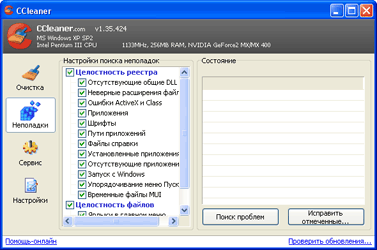
- सेवा
यहाँ आप दो उपकरण मिल जाएगा: एक नियमित अनइंस्टॉलर आपको बिल्कुल प्रणाली संवाद "प्रोग्राम जोड़ें या निकालें" की तरह प्रोग्राम को निकालने के लिए अनुमति देता है, लेकिन तेजी से शुरू करने और स्टार्टअप प्रबंधक, जो फ़ोल्डर "स्टार्टअप" जैसे मदों की एक सूची में एकत्र करता है, और इसी रजिस्ट्री हाइव से , और विभाजन के साथ आम उपयोगकर्ता के स्वामित्व में और स्वामित्व में।
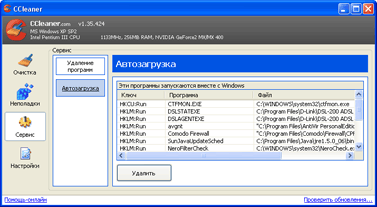
सेटिंग्स
स्पष्टीकरण सेटिंग्स में, शायद, केवल एक बिंदु है - "कुकीज़"। जब आप "क्लीनअप" में कुकीज़ का चयन करते हैं, तो "हटाए जाने के लिए कुकीज़" की बाईं सूची में सूचीबद्ध सूचीबद्ध हैं। आप इन फ़ाइलों में से कुछ को सही सूची में ले जाकर उनकी रक्षा कर सकते हैं। बेशक, सभी बिंदुओं को अंधाधुंध रूप से चिह्नित न करें। क्या साफ करना है और क्या स्पर्श नहीं करना है इसके बारे में सोचें।
ध्यान दें कि CCleaner केवल मौजूदा उपयोगकर्ता से संबंधित आइटम हटा देता है, जब वे व्यक्तिगत होते हैं, उदाहरण के लिए, ब्राउज़र इतिहास या हाल के दस्तावेज़ों की एक सूची।
http://www.ccleaner.com/
डुप्लिकेट फ़ाइल रीमूवर
कार्यक्रम काफी दिलचस्प काम करता है - यह डुप्लिकेट फाइलों की तलाश में है। जो हार्ड ड्राइव के बारे में जानकारी का एक बहुत कुछ किया है और यह लगातार अद्यतन किया जाता है, और मदद नहीं कर सकता लेकिन लगता है कि (जैसे चित्र, सिनेमा, संगीत के रूप में) कुछ जानकारी दोहराया गया है उन उपयोगकर्ताओं, इसलिए, बहुत अधिक स्थान लेता है।
उपयोगिता आपके कंप्यूटर पर डुप्लिकेट फ़ाइलों की खोज और प्रक्रिया करती है। कार्यक्रम में विस्तृत बाइट ("बाइट बाय बाइट") फ़ाइल विश्लेषण का एल्गोरिदम होता है, जो तुलना करते समय 100% सटीकता का तात्पर्य है।
मालिक की सटीकता और हार्ड ड्राइव के आकार के बावजूद, कंप्यूटर पर धीरे-धीरे सुलभ स्थान छोटा हो जाता है, और अनावश्यक जानकारी बहुत बड़ी होती है। समय के साथ, यह अनावश्यक फ़ाइलों की पहचान करना मुश्किल हो जाता है, जो कभी भी स्वयं द्वारा किए गए डुप्लिकेट या विभिन्न कार्यक्रमों के काम के परिणामस्वरूप उभरा है। हार्ड ड्राइव पर केवल खाली स्थान न केवल बड़ी संख्या में डुप्लिकेट से ग्रस्त है, बल्कि सिस्टम के समग्र प्रदर्शन से भी ग्रस्त है।
डुप्लिकेट फ़ाइल रीमूवर का उपयोग करके, आप किसी भी प्रारूप की प्रतियां पा सकते हैं, चाहे वह टेक्स्ट दस्तावेज़, ऑडियो फाइलें, फोटो या वीडियो हों। मल्टीमीडिया फ़ाइलों (जैसे एमपी 3, ओग, डब्लूएमए) के लिए कार्यक्रम टैग के विश्लेषण का समर्थन करता है: "कलाकार", "एल्बम", "शीर्षक" और "टिप्पणी"। साथ ही, खोज फ़ाइल के सारांश का भी समर्थन करती है: शीर्षक, विषय, श्रेणी और लेखक। पता लगाई गई प्रतियों के साथ क्या करना है आप पर निर्भर है। डुप्लिकेट फ़ाइल रीमूवर का उपयोग करके, आप डुप्लिकेट हटा सकते हैं, उन्हें कॉपी कर सकते हैं या उन्हें दूसरे स्थान पर ले जा सकते हैं।
http://www.objectrescue.com/ru/
डिस्क वॉचमैन

क्या आपने अपनी सभी फाइलों और डिस्क पर पूर्ण नियंत्रण का सपना देखा है? डिस्क वॉचमैन एक ऐसा प्रोग्राम है जो आपकी हार्ड, लचीली और नेटवर्क ड्राइव की जांच करता है। यह वर्तमान समय पर मुफ्त और कब्जे वाले स्थान दिखाता है। आप देखेंगे कि आपकी डिस्क स्थान आपके द्वारा निर्धारित सीमाओं तक कम हो जाती है। डीडब्ल्यू में डिस्क स्पेस (पुरानी, अस्थायी और डुप्लिकेट फाइलें) को खाली करने के लिए तेज़ उपयोगिताओं शामिल हैं। इस कार्यक्रम में डिफ्रैगमेंटर की त्वरित शुरुआत, डिस्क और डिस्क प्रबंधन प्रबंधक की सफाई के लिए अंतर्निहित कार्य भी हैं।
http://www.metaproducts.com/
मोल्सकिन्सॉफ्ट क्लोन रीमूवर
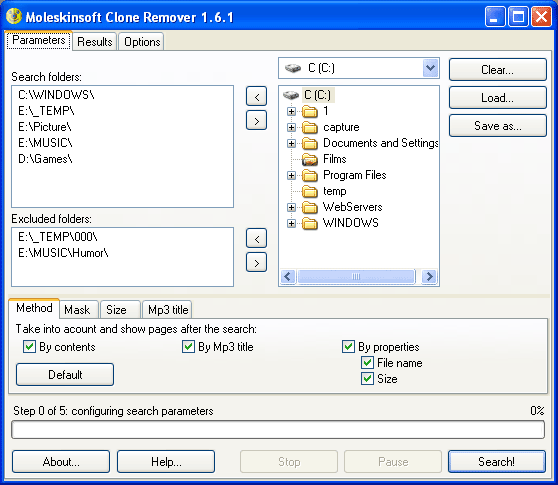
डुप्लिकेट फ़ाइलों को खोजने के लिए एक कार्यक्रम। यह आपके कंप्यूटर के अलग-अलग "स्थानों" (हार्ड डिस्क, सीडी, डीवीडी इत्यादि) में स्थित फ़ाइलों को खोजने में मदद करेगा, भले ही फ़ाइल नाम मेल न हों।
विंडोज ऑपरेटिंग सिस्टम के साथ प्रत्येक कंप्यूटर पर समान फाइलें। और उनके साथ क्या करना है? मोल्सकिन्सॉफ्ट क्लोन रीमूवर - इस समस्या को हल करने में मदद करेगा। इस कार्यक्रम में डुप्लिकेट फ़ाइलों के लिए खोजें "दो बटन प्रेस" द्वारा किया जाता है, क्योंकि कार्यक्रम का उपयोग करना बहुत आसान है और विशेष कंप्यूटर कौशल की आवश्यकता नहीं है। यदि, कुछ स्पष्ट नहीं है, तो आप प्रोग्राम में निर्मित सहायता प्रणाली का उपयोग कर सकते हैं।
ब्याज के लिए भी, यह जानना बहुत उपयोगी है कि मीडिया पर आपके पास कितनी समान फाइलें हैं। उदाहरण के लिए, मोल्सकिन्सॉफ्ट क्लोन रीमूवर के कुछ उपयोगकर्ता हमें लिखते हैं कि वे आश्चर्यचकित थे कि उन्हें एक ही तस्वीर, उनके कंप्यूटर पर संगीत के अस्तित्व पर संदेह नहीं था। डुप्लिकेट फाइलें मिलीं, इस कार्यक्रम की मदद से उन्हें आसानी से हटा दिया गया।
मिली फ़ाइलों के लिए अंतर्निहित दर्शक जोड़ा गया। दर्शक स्वचालित रूप से निम्नलिखित प्रकार की फाइलों का पता लगाता है और दिखाता है (चित्र): चित्र, संगीत, इंटरनेट दस्तावेज़ (एचटीएमएल), कार्यालय दस्तावेज।
http://www.moleskinsoft.com/
एक जैसे फ़ाइल खोजक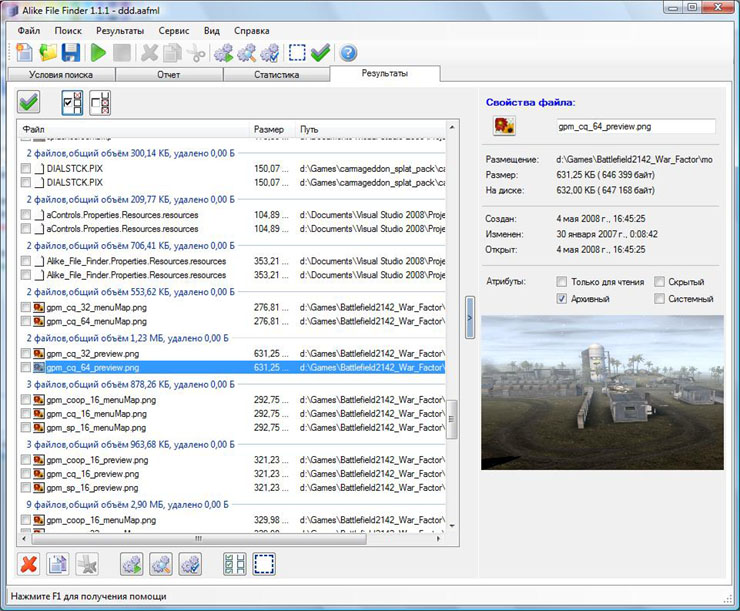
डुप्लिकेट फ़ाइलों को खोजने के लिए एक पेशेवर कार्यक्रम। ऐइक फ़ाइल फ़ाइंडर आपको उन फ़ाइलों को खोजने में मदद करता है जो आपके कंप्यूटर के विभिन्न स्थानों (हार्ड डिस्क, सीडी, डीवीडी इत्यादि) में हैं, भले ही फ़ाइल नाम मेल न हों। समान ऑपरेटिंग फाइलें किसी भी कंप्यूटर में मौजूद हैं जो विंडोज ऑपरेटिंग सिस्टम पर स्थापित है। आपको यह भी संदेह नहीं है कि आप अपनी हार्ड ड्राइव पर अनावश्यक जानकारी के दस गीगाबाइट तक स्टोर कर सकते हैं। एक जैसे फ़ाइल खोजक इस समस्या को हल करता है। इस कार्यक्रम में एक ही फाइल के लिए खोजें "बटन के दो धक्का से" किया जाता है, क्योंकि कार्यक्रम का उपयोग करना बहुत आसान है और विशेष कंप्यूटर कौशल की आवश्यकता नहीं है।
http://gorkysoft.com/
डेडौलस सिस्टम क्लीनर
डेडौलस सिस्टम क्लीनर एक नि: शुल्क उपयोगिता है जिसे इंस्टॉलेशन की आवश्यकता नहीं होती है, जिसका मुख्य उद्देश्य विभिन्न जानकारी कचरे से विंडोज 2000 / एक्सपी / 2003 ऑपरेटिंग सिस्टम की सफाई कर रहा है। डीएससी कैश / log / कुकीज़ इंटरनेट एक्सप्लोरर वेब ब्राउज़र, ओपेरा 8-9, फायरफॉक्स 1.5-2.0 के भंडारण के लिए ऑपरेटिंग सिस्टम अस्थायी फ़ाइलें फ़ोल्डर स्टोर करने के लिए फ़ोल्डर का स्थान निर्धारित करता है। डीएससी भी आप अवांछित तीसरे पक्ष के सॉफ़्टवेयर फ़ाइलें, जो पहले से स्थापित विशेष मास्क (आप उन्हें अपने दम पर संपादित कर सकते हैं) कर रहे हैं के लिए खोज टूटी शॉर्टकट, खाली फ़ोल्डर, डुप्लीकेट की खोज और सिस्टम रजिस्ट्री में टूटी कड़ियों के लिए खोज करने के लिए सक्षम बनाता है।
डेडौलस सिस्टम क्लीनर में अन्य उपयोगी विशेषताएं भी हैं:
- हटाया जा रहा है (सहित छिपा, यानी उन है कि मानक खिड़की एप्लेट "प्रोग्राम जोड़ें या निकालें" में प्रदर्शित नहीं होते) या तो स्थापित कार्यक्रम, और छोड़ दिया रजिस्ट्री में गलत प्रविष्टियों को हटाने के बाद;
- हार्ड डिस्क से फ़ाइलों का पूरा हटाना, विशेष सॉफ़्टवेयर का उपयोग करके उनकी आगामी पुनर्प्राप्ति की संभावना के बिना;
- स्टार्टअप प्रबंधन - ऑपरेटिंग सिस्टम बूट होने के बाद शुरू होने वाले प्रोग्राम की सूची संपादित करें, चयनित रजिस्ट्री कुंजियों से स्टार्टअप को रोकें, चयनित कुंजी ट्रैक करें;
- OneClick CleanUp - सफाई का पूर्ण या आंशिक स्वचालन। ऑपरेटिंग सिस्टम लोड होने के बाद लचीले सेटिंग्स, एक शॉर्टकट (प्रोग्राम में बनाए गए) के माध्यम से, पैरामीटर के माध्यम से प्रोग्राम से चलाने की क्षमता;
- ट्रे में तह। इस स्थिति में, लगभग सभी परिचालन संदर्भ मेनू के माध्यम से उपलब्ध हैं;
- विभिन्न विन्यास सेटिंग्स की संख्या बनाने के लिए प्रोफाइल के लिए समर्थन।
http://dedaulus.net.ru/
(7,037 बार देखा गया, आज 34 बार)


 इंटरनेट केबल द्वारा काम नहीं करता है
इंटरनेट केबल द्वारा काम नहीं करता है डेस्कटॉप और मेरे दस्तावेज़ डिस्क पर कैसे स्थानांतरित करें "डी: \\
डेस्कटॉप और मेरे दस्तावेज़ डिस्क पर कैसे स्थानांतरित करें "डी: \\ नैनोस्टेशन एम 2: सेटअप, मैनुअल, समीक्षा, विनिर्देशों और समीक्षाओं
नैनोस्टेशन एम 2: सेटअप, मैनुअल, समीक्षा, विनिर्देशों और समीक्षाओं मोबाइल ऑनलाइन बचत बैंक के माध्यम से किंडरगार्टन के लिए भुगतान कैसे करें
मोबाइल ऑनलाइन बचत बैंक के माध्यम से किंडरगार्टन के लिए भुगतान कैसे करें